Microsoft 365 にドメインを追加する
探している内容が見つからない場合は、ドメインに関する FAQ を確認Qを参照してください。
スモール ビジネス ヘルプとラーニングに関するすべてのスモール ビジネス コンテンツをご覧ください。
YouTube で Microsoft 365 Small Business ヘルプを確認してください。
はじめに
ドメインを追加、変更、または削除するには、ビジネスプランまたはエンタープライズプランのドメイン名管理者である必要があります。 これらの変更はテナント全体に影響します。 カスタマイズされた管理者 または 通常のユーザー は、これらの変更を行うことはできません。
ヒント
このトピックの手順に関するヘルプが必要な場合は、Microsoft Small Business スペシャリストとの協働を検討してください。 Business Assist を使用すると、オンボーディングから日常使用まで、ビジネスを成長させながら従業員とともに一日中いつでも中小企業の専門家にアクセスできます。
ウォッチ: ドメインの追加
YouTube チャンネルで、このビデオや他のビデオを確認してください。
会社によって、さまざまな目的で複数のドメイン名が必要になる場合があります。 たとえば、顧客が既に会社名を使用していて、連絡が取れなかったため、会社名の別のスペルを追加したい場合があります。
可能な場合は、メールの外観を向上させ、評判を高めることができるため、組織でカスタム ドメイン名を使用することをお勧めします。
ヒント
可能な場合は、メールの外観を向上させ、評判を高めることができるため、組織でカスタム ドメイン名を使用することをお勧めします。
- Microsoft 365 管理センターで、[セットアップ] を選択します。
- [ カスタム ドメインのセットアップを取得する] を選択し、[ Get Started>Add domain]\(ドメインの追加\) を選択します。
- 追加する新しいドメイン名を入力し、[次へ] を選択します。
- ドメイン レジストラーにサインインし、[次へ] を選択します。
- 新しいドメインのサービスを選択します。
- [次へ]>[承認]>[次へ]、[完了] の順に選択します。 新しいドメインが追加されます。
ドメインの追加
以下の手順に従って、ドメインの追加、セットアップ、またはセットアップの続行を行います。
- https://portal.partner.microsoftonline.cn で管理センターに移動します。
[設定] > [ドメイン] ページの順に移動します。
[ドメインの追加] を選択します。
追加するドメインの名前を入力し、[次へ] を選択します。
ドメインの所有を確認する方法を選択します。
- ドメイン レジストラーがドメイン接続を使用している場合、Microsoft は、レジストラーにサインインして Microsoft 365への接続を確認することにより、レコードを自動的に設定します。 管理センターに戻り、Microsoft によってドメインが自動的に検証されます。
- TXT レコードを使用し、ドメインを検証できます。 これを選択し、[次へ] を選択すると、この DNS レコードをレジストラーの Web サイトに追加する方法が表示されます。 一部の DNS ホスティング プロバイダーでは最大 48 時間が必要ですが、レコードを追加した後に確認するまでに最大 10 分かかる場合があります。
- ドメインの Web サイトにテキスト ファイルを追加できます。 セットアップ ウィザードから .txt ファイルを選択してダウンロードし、Web サイトの最上位フォルダーにファイルをアップロードします。 ファイルへのサーバー相対パスは、次のようになります:
http://mydomain.com/ms39978200.txt。 Web サイトでファイルを見つけることで、ドメインを所有していることを確認します。
Microsoft でドメインを使用するために必要な DNS 変更の方法を選択します。
- レジストラーがドメイン接続をサポートしている場合は、[DNS レコードの追加] を選択します。Microsoft は、レジストラーにサインインしてMicrosoft 365 への接続を確認することにより、レコードを自動的に設定します。
- 特定の Microsoft 365 サービスのみをドメインにアタッチする場合、または今のところスキップして後でこれを行う場合は、[ 自分で DNS レコードを追加 します] を選択します。 次のように、操作内容を正確に把握している場合に、このオプションを選択します。
DNS レコードを自分で追加する場合は、[次へ] を選択すると、ドメインを設定するためにレジストラー Web サイトに追加する必要があるすべてのレコードが表示されるページが表示されます。
ポータルでレジストラーが認識されない場合、一般的な方法に従うことができます。
ドメインの DNS ホスティング プロバイダーまたはドメイン レジストラーがわからない場合は、「ドメイン レジストラーまたは DNS ホスティング プロバイダーを探す」を参照してください。
後で待機する場合は、すべてのサービスの選択を解除して [続行] を選択するか、前のドメイン接続手順で [その他のオプション ] を選択し、[ 今すぐスキップ] を選択します。
[完了] を選択します。これで完了です!
カスタムの DNS レコードを追加または編集する
Web サイトまたはサード パーティ サービスのカスタム レコードを追加するには、次の手順に従います。
Microsoft 365 管理センターにサインインします。
[設定] > [ドメイン] ページの順に移動します。
[ドメイン] ページで、ドメインを選びます。
[ DNS レコード] で、[ カスタム レコード] を選択します。[ レコードの追加] を選択します。
追加する DNS レコードの種類を選択し、新しいレコードの情報を入力します。
[保存] を選択します。
ドメイン接続を使用するレジストラ
ドメイン接続 対応のレジストラを使用すると、3 ステップの手順を使って、数分でドメインを Microsoft 365 に追加できます。
ウィザードで、ドメインを所有していることを確認し、ドメインのレコードを自動的に設定して、Microsoft 365 や Teams などの他の Microsoft 365 サービスにメールが送信されるように、ドメインを操作します。
注:
セットアップ ウィザードを開始する前に、ブラウザーのポップアップ ブロック機能が無効になっていることを確認してください。
Microsoft 365 と統合するドメイン接続レジストラ
- Aruba.it
- IONOS
- EuroDNS
- Cloudflare
- GoDaddy (Media Temple)
- WordPress.com
- Plesk
- SecureServer または WildWestDomains (SecureServer DNS ホスティングを使用する GoDaddy リセラー)
メールと Web サイトはどうなりますか?
セットアップを終了すると、ユーザーのドメインの MX レコードが Microsoft 365 を指定されるように更新され、そのドメイン宛てのすべてのメールが Microsoft 365 に送信されるようになります。 ドメインでメールを受け取るすべてのユーザーに対して、ユーザーを追加し、Microsoft 365 でメールボックスを設定してください。
ビジネスで使用する Web サイトがある場合は、その場所で機能し続けます。 ドメイン接続 のセットアップ手順は、自分の Web サイトには影響しません。
onmicrosoft.com ドメインを追加します。
各 Microsoft 365 組織は、最大 5 つの onmicrosoft.com ドメインを持つことができます。
注:
ドメインを追加するには、ドメイン名管理者である必要があります。 追加の .onmicrosoft ドメインを作成し、それを既定として使用しても、SharePoint Online の名前は変更されません。 .onmicrosoft SharePoint ドメインに変更を加えるには、 SharePoint ドメインの名前変更プレビュー を使用する必要があります (現在、10,000 サイト未満のテナントで使用できます)。 Microsoft 365 メール サービスを使用している場合、初期の .onmicrosoft ドメインの削除はサポートされていません。
onmicrosoft.com ドメインを追加するには:
Microsoft 365 管理センターで [設定] を選択し、[ドメイン] を選択します。
既存の .onmicrosoft.com ドメインを選択します。
![[ドメイン] ページ。](../../media/onmicrosoft-domains.png?view=o365-worldwide)
[概要] タブで、[onmicrosoft.com ドメインを追加する] を選択します。
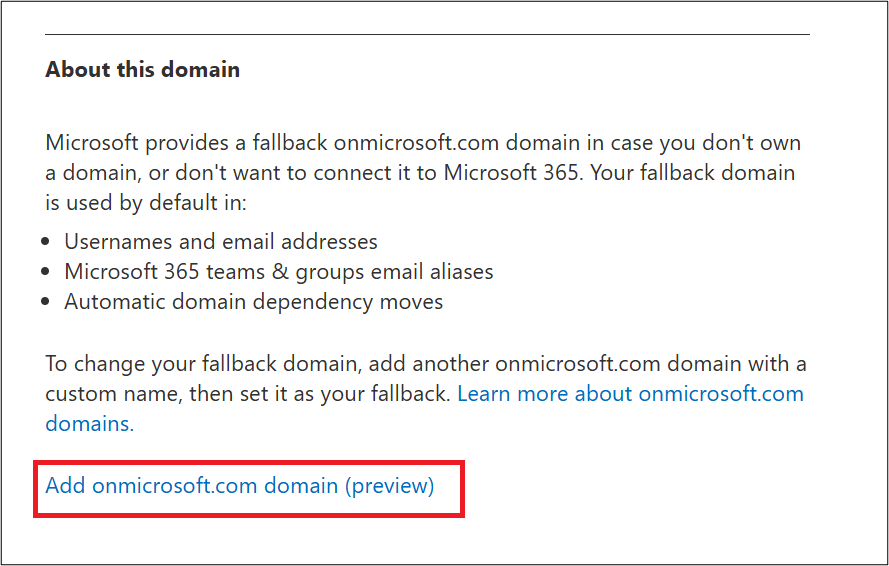
[Add onmicrosoft domain] (onmicrosoft ドメインの追加) ページの [ドメイン名] ボックスに、新しい onmicrosoft.com ドメインの名前を入力します。
![[Add onmicrosoft domain] (onmicrosoft ドメインの追加) のスクリーンショット。](../../media/add-an-onmicrosoftcom-domain-page.png?view=o365-worldwide)
注:
入力したドメイン名のスペルと正確性を確認してください。 ドメインは 5 つの onmicrosoft.com に制限されており、現在は作成後は削除できません。
[ドメインの追加] を選択します。 正常に追加されると、これを示すメッセージが表示されます。
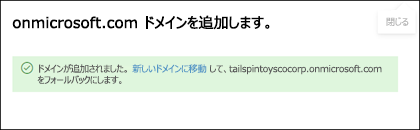
所有している任意のドメインを既定のドメインとして設定できます。
onmicrosoft.com ドメインを追加する方法の詳細については、「onmicrosoft.com ドメインを追加または置換する」を参照してください。
関連コンテンツ
ドメインに関する FAQ (記事)
ドメインとは何ですか(記事)
Microsoft 365 (記事)
ドメイン (記事)
Change ネームサーバーを接続する DNS レコードを追加して、任意のドメイン レジストラーで Microsoft 365 をセットアップします (記事)